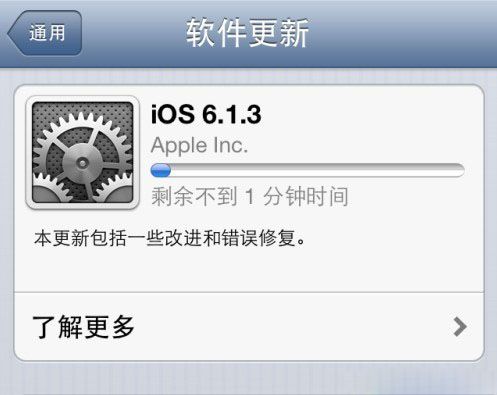苹果iOS硬件设备更新到第五代,软件系统已经更新到第七代,在iOS 7正式发布后,许多拥有iOS设备的果粉都开始升级,如何升级更加安全,万一升级失败怎么恢复,笔者为大家介绍这5种升级方法,同时分析它们的优劣。不过建议每次升级前,先备份重要数据,再想想为什么升级,是为了使用新功能,还是为了修复旧版本的BUG,否则将会被升级所累。
方法一:在iOS设备中直接更新。
在iOS设备中进入“设置|通用|软件更新”,如果有可供更新的版本,则只需点击“下载并更新”即可自动下载并完成更新。这种更新方法简单易行,并且在更新后设备上原有的数据不会受到影响。但是由于需要存储下载的固件然后再执行更新,所以会要求设备要有较多的可用空间,并且如果固件版本太老,则无法直接更新,同时固件下载的速度也比较慢。
方法二:通过iTunes更新和恢复
安装最新的iTunes,将设备连接到电脑上,如果有可供更新的版本,则只需选中设备并单击“更新”即可自动下载并完成更新。这种更新方法同样不会影响设备上的数据,并且在更新前可以通过iTunes对设备进行备份,基本上不存在什么缺点。
方法三:在恢复模式下更新和恢复
在官方网站下载准备更新的iOS固件,安装最新的iTunes,将设备连接到电脑上,选中设备并按住[Shift]键单击“恢复”,在弹出的文件下载窗口中选择下载的固件,即可快速地对设备进行更新。这种更新方式可以提前使用下载工具软件下载固件,这样更新速度快,能够最大程度地减少不确定因素,但更新之后设备中用户的个人数据将被删除,就好像一台新的设备一样。
方法四:在开发模式下更新和恢复
DFU(Development Firmware Upgrade)是一种用于开发人员的强制更新方式。要使用这种方法,需要将设备切换到DFU模式,将设备切换到DFU模式的方法有很多种,而最直观的方法是将设备连接电脑,打开“设备管理器”,在“通用串行总线控制器”中找到一个“Apple Mobile Device USB Driver”。按住设备的“Power”和“Home”键,按一小会儿,“设备管理器”中的“Apple Mobile Device USB Driver”将消失,此时马上放开“Power”键,继续按住“Home”键等待“Apple Mobile Device USB Driver”重新出现,放开“Home”键,此时设备将处于DFU状态。然后使用iTunes或刷机软件,将固件写入设备。
方法五:第三方刷机软件
最常见的第三方刷机软件有,苹果刷机助手、redsn0w等,它可以在开发模式下刷新设备固件,还可以让处于恢复模式的设备恢复到普通模式,以便尝试用其他的方法修复设备的故障。
如果升级失败或者设备出现故障,可以将设备连接到电脑上,iTunes将提示发现一个处于恢复模式的设备,选中设备并单击“恢复”,iTunes将尝试通过更新固件的方式恢复设备。也可以直接下载固件,在iTunes中按住[Shift]键单击“恢复”,选择下载好的固件尝试修复设备。或者在开发模式下用刷机软件直接将下载固件写入设备。
iOS设备的降级
更新到iOS 7之后,如果希望降级为iOS 6,则只有在苹果公司开通iOS 6验证的情况下才可以降级,如何查看iOS设备某个版本是否开通呢?我们可以通过http://www.icj.me/ios/all网站进行查看